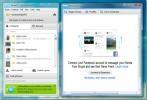Windows 7 App Launcher: voer programma's in één keer uit vanaf de taakbalk
Ooit al meerdere applicaties willen starten om routinetaken in één keer uit te voeren, zonder handmatig een batch-script te hoeven maken om de uitvoerbare functies van applicaties op te roepen? Hoewel het batch-scriptbestand (.BAT) kan worden gebruikt om meerdere opdrachten en applicaties uit te voeren, is het een beetje vermoeiend om handmatig nieuwe applicaties aan het batchbestand toe te voegen en de bestaande applicaties te bewerken ' paden. Wat je waarschijnlijk nodig hebt, is een applicatie zoals Windows 7 App Launcher om moeiteloos applicatieprofielen te creëren, zodat ze met een enkele klik kunnen worden gestart. Het is een app-opstartprogramma waarmee u applicaties, snelkoppelingen, bestanden enz. Kunt toevoegen zonder dat u het script hoeft te maken en te bewerken. Omdat het een GUI-gebaseerde configuratieconsole heeft, is alles wat je nodig hebt om het te openen voor het toevoegen van nieuwe applicaties, het wijzigen van de profielpictogrammen en het bewerken van de lijst met applicaties, bestanden en snelkoppelingen
Windows 7 App Launcher ondersteunt zowel Windows 7 Jumplist- als Thumbnail Preview-functies, zodat u alle applicaties in een specifiek profiel vanuit de Windows 7-taakbalk kunt starten. De applicatie kan ook worden uitgevoerd als desktopgadget, waarmee u eenvoudig het applicatieprofiel kunt uitvoeren en kunt schakelen tussen bestaande profielen. Op het hoofdscherm kun je inschakelen Start 7APL in Gadget-modus optie en geef het gedrag op. U kunt ook een sneltoetscombinatie koppelen om de gadget te starten en de basisinstellingen van de applicatie aanpassen, waaronder Start geminimaliseerd, minimaliseren bij sluiten, uitvoeren bij opstarten en sluit 7APL na het uitvoeren van een Jumplist-taak.

Ga naar om een nieuw profiel toe te voegen voor het starten van meerdere applicaties Nieuw profiel tabblad, voer profielnaam in en druk op Profiel maken.

Hiermee wordt een nieuw tabblad toegevoegd met de naam van het profiel. Onder dit tabblad vindt u opties om applicaties toe te voegen die u onder uw profiel wilt starten. Klik eenvoudig op Bladeren en selecteer uitvoerbaar programma van Windows Verkenner. U kunt zoveel programma's toevoegen aan de lijst met uw profiel-app als u wilt. Naast Jumplist kunt u de applicaties onder uw profiel ook starten met een sneltoetscombinatie. Wanneer alle vereiste applicaties zijn toegevoegd, maakt u een sneltoets en klikt u vervolgens op Opslaan / bijwerken.

Als u het profiel als categorie wilt instellen, schakel dan de betreffende optie in en klik op Instellingen. Er wordt een apart dialoogvenster geopend waarin u aliassen voor applicaties kunt definiëren.

Zoals eerder vermeld, ondersteunt het Jumplist- en Thumbnail Preview-functies om de applicaties in profielen te starten en ertussen te navigeren. In het miniatuurvoorbeeld toont het navigatieknoppen om naar het volgende, vorige en laatst gebruikte profiel te springen.

Met Jumplist kunt u snel de hoofdinterface of gadget openen (indien ingeschakeld), een nieuw profiel maken en applicaties brengen als Taak uit het geselecteerde profiel door te klikken op Overschakelen naar

Windows 7 App Launcher maakt het zeker gemakkelijk om applicaties in batch-modus te starten zonder een ingewikkeld proces van het maken van een batch-script te moeten doorlopen. Op het moment van schrijven bevindt deze zich in de bètatestfase, dus u kunt een aantal bugs en interfacegerelateerde problemen ondervinden. Het ondersteunt 32-bits en 64-bits edities van Windows 7.
Download Windows 7 App Launcher
Zoeken
Recente Berichten
Voorkom dat Skype Home Window wordt geopend met Kill Skype Home Window
Een paar weken geleden hebben we gedekt nieuwe functies van Skype 5...
Controleer alle actieve netwerkadapters en verbindingen Bandbreedtegebruik
Hoewel we nu breedbandinternetverbindingen hebben, beperken verschi...
Eigendom geven aan TrustedInstaller op Windows 10
Met beheerdersrechten op Windows 10 kunt u veel kritisch belangrijk...